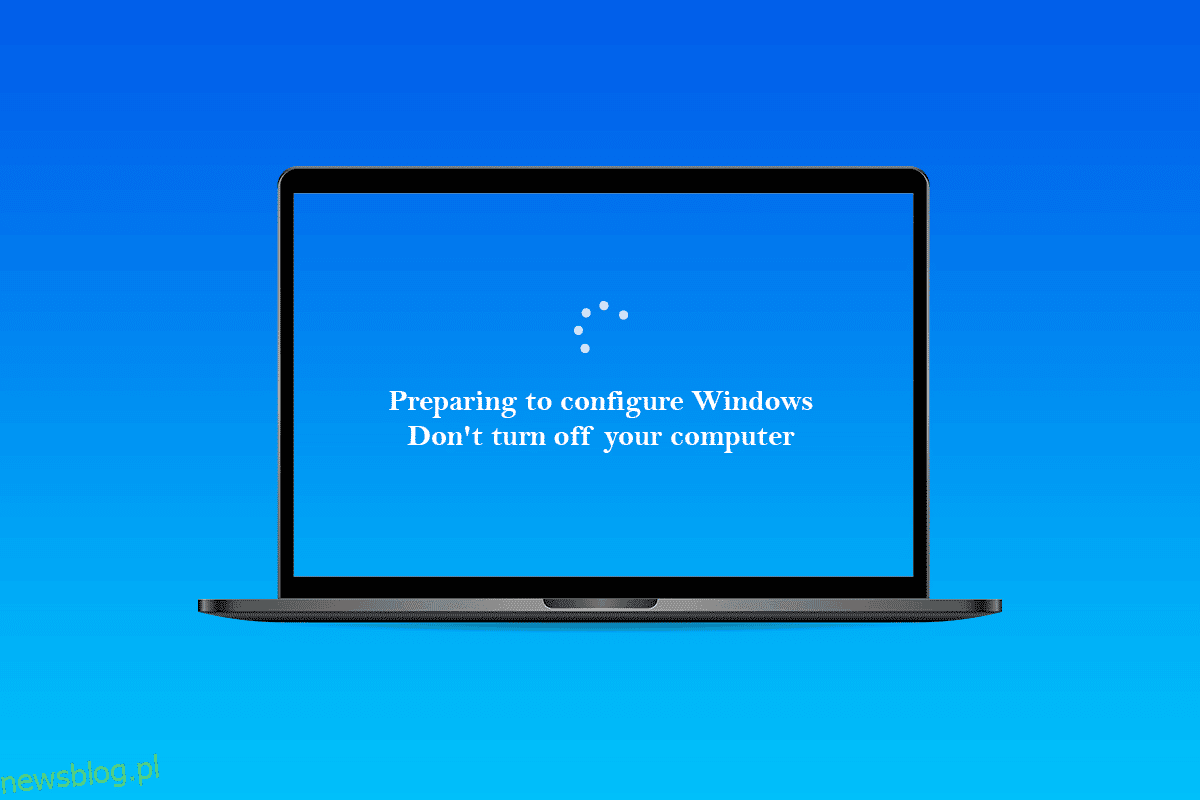Przygotowanie do konfiguracji systemu Windows to typowy komunikat, który pojawia się po uruchomieniu aktualizacji systemu Windows. Nie wyłączaj swojego komputera. Bardzo ważne jest, aby zachować cierpliwość, ponieważ procedura może trwać dłużej niż planowano. Gdy są instalowane nowe aktualizacje lub gdy użytkownik ponownie instaluje lub wykonuje czystą instalację systemu Windows, przygotowania do konfiguracji systemu Windows wydają się utknąć lub są wyświetlane przez zbyt długi czas. Problem jest zwykle spowodowany uszkodzonymi plikami aktualizacji lub naruszeniem integralności danych. Możesz jednak sam rozwiązać ten problem. Wymienione poniżej metody powinny być w stanie pomóc w rozwiązaniu problemu związanego z przygotowaniami do konfiguracji systemu Windows, który utknął.
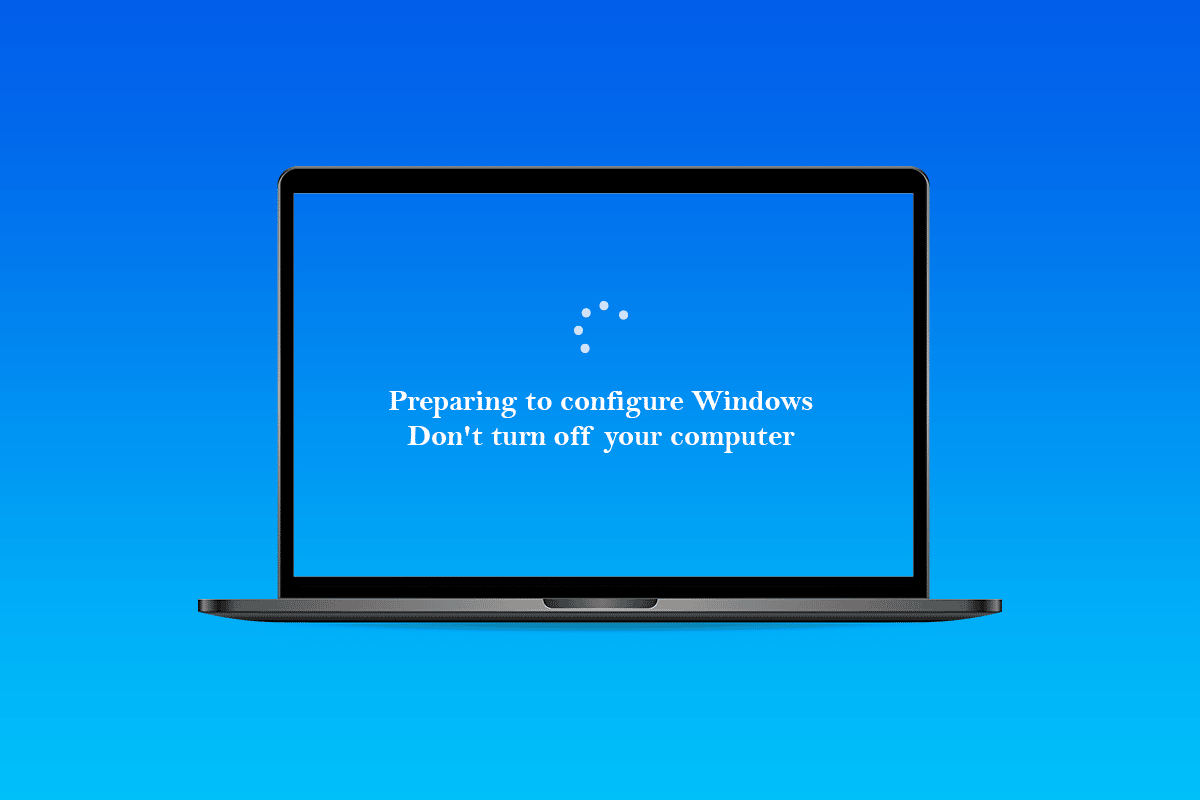
Spis treści:
Jak naprawić utknięcie podczas przygotowywania się do konfiguracji systemu Windows 10?
Odkryto, że podstawowe powody są przyczyną przygotowania się do konfiguracji problemu z zablokowaniem systemu Windows:
-
Brakujące pliki: W niektórych sytuacjach może brakować niektórych plików z aktualizacji lub mogły one zostać uszkodzone podczas procesu instalacji, powodując błąd. Możliwe jest również, że podczas instalacji systemu Windows instalator pominął niektóre pliki lub został zatrzymany z powodu przerwy w dostawie prądu, uniemożliwiając poprawną instalację wszystkich danych.
-
Błąd dysku: Można sobie również wyobrazić, że niektóre błędy dysku uniemożliwiły instalatorowi prawidłowe skonfigurowanie systemu Windows i uniemożliwiły ukończenie instalacji. Błędy dysku mogą wystąpić w wyniku braku zasobów dysku lub istnienia wadliwych plików dziennika. Te błędy dysku mogą wpływać na cały zasób dyskowy, powodując problemy z instalacją.
-
Usterka: Podczas instalacji systemu Windows część konfiguracyjna może ulec uszkodzeniu, powodując zablokowanie w określonym punkcie. Ten problem może być spowodowany kilkoma rzeczami i można go łatwo naprawić.
Kroki wstępne
- Przede wszystkim musisz odczekać co najmniej 30 minut, zanim spróbujesz zastosować poniższe metody. Konfigurowanie ważnych usług i instalowanie ważnych funkcji w systemie Windows może zająć dużo czasu.
- Jeśli to nie zadziała, możesz nacisnąć i przytrzymać przycisk zasilania na komputerze, aby go wyłączyć na stronie Przygotowanie do konfiguracji. Możesz też wprowadzić ustawienia awaryjne, naciskając klawisze Ctrl + Alt + Del i klikając opcję Zasilanie> Uruchom ponownie.
- Następnie, aby ponownie uruchomić komputer, naciśnij jeszcze raz przycisk zasilania. Wybierz opcję Uruchom system Windows normalnie, a następnie postępuj zgodnie z procedurą logowania, aby prawidłowo uruchomić system Windows.
- Strona przygotowań do konfiguracji może powrócić, ale ostatecznie zniknie i będziesz musiał podjąć pewne działania, aby potwierdzić, że system Windows został zainstalowany pomyślnie i bez błędów.
Metoda 1: Uruchom skanowanie SFC
Skanowania SFC mogą sprawdzać i wykrywać problemy ze sterownikami, sygnaturami i innymi krytycznymi plikami komputera. A naprawienie tych problemów może ostatecznie naprawić pożądane zatrzymanie podczas przygotowywania się do konfiguracji problemu z systemem Windows. Przeczytaj i postępuj zgodnie z naszym przewodnikiem Jak naprawić pliki systemowe w systemie Windows 10 i sprawdź, czy omawiany problem został rozwiązany, czy nie.
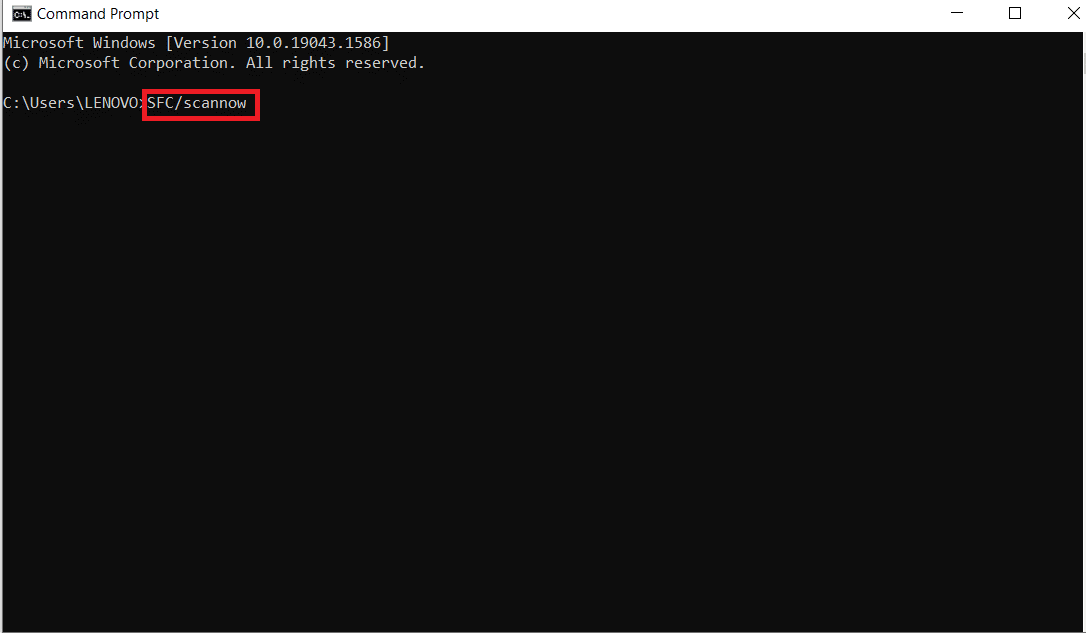
Metoda 2: Uruchom skanowanie ChkDisk
W rzadkich sytuacjach instalacja niezbędnego oprogramowania na komputerze może być utrudniona, jeśli na komputerze występują błędy dysku. Aby wykryć i wyeliminować wszelkie problemy z dyskiem, będziesz musiał przeprowadzić skanowanie chkdisk. Przeczytaj nasz przewodnik Jak sprawdzić dysk pod kątem błędów za pomocą programu chkdsk, aby to zrobić i rozwiązać żądany problem na komputerze.
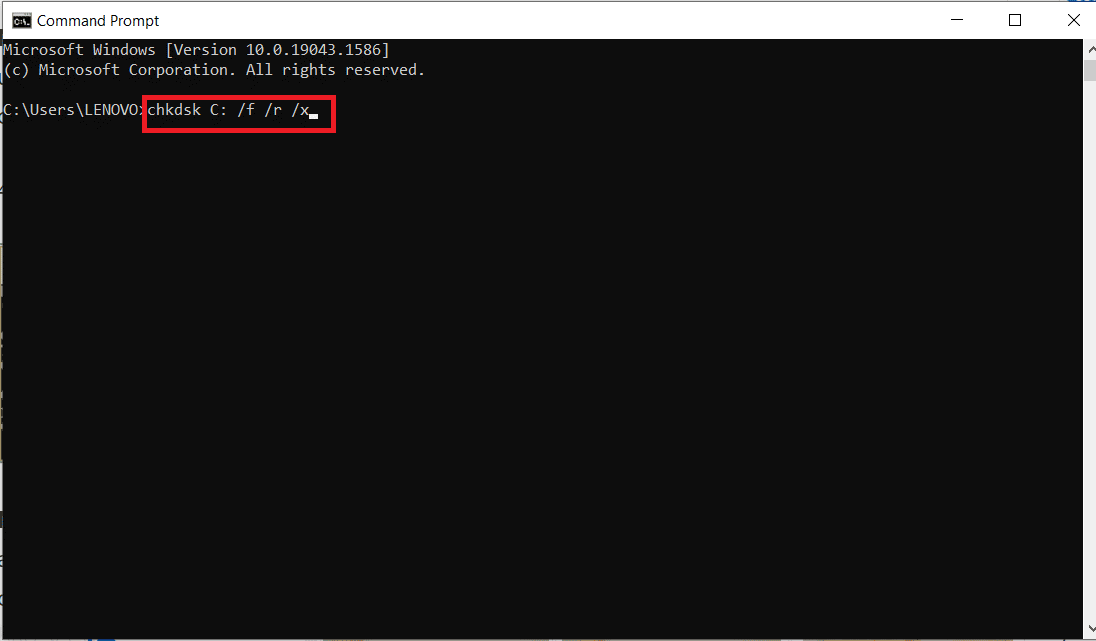
Metoda 3: Zaktualizuj system Windows w trybie awaryjnym
Jeśli powyższa metoda nie pomogła w rozwiązaniu przygotowań do konfiguracji systemu Windows, wykonaj czynności wymienione poniżej.
1. Najpierw wykonaj czysty rozruch w systemie Windows za pomocą naszego przewodnika, jak wykonać czysty rozruch w systemie Windows 10.
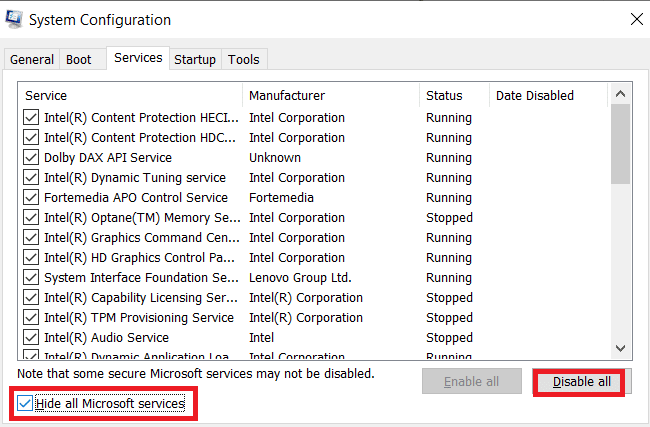
2. Po drugie, tymczasowo wyłącz program antywirusowy. Możesz przeczytać nasz przewodnik Jak tymczasowo wyłączyć program antywirusowy w systemie Windows 10, aby to zrobić i przejść do następnego kroku, aby zaktualizować system Windows.
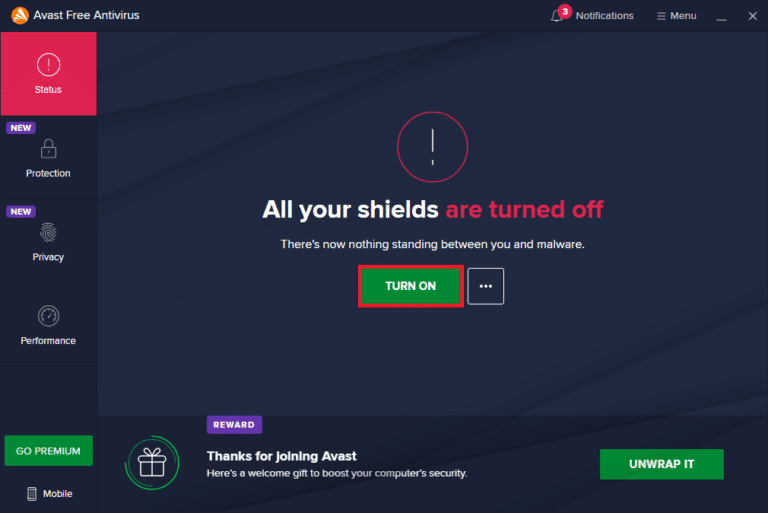
3. Na koniec zaktualizuj system Windows, postępując zgodnie z naszym przewodnikiem Jak pobrać i zainstalować najnowszą aktualizację systemu Windows 10.
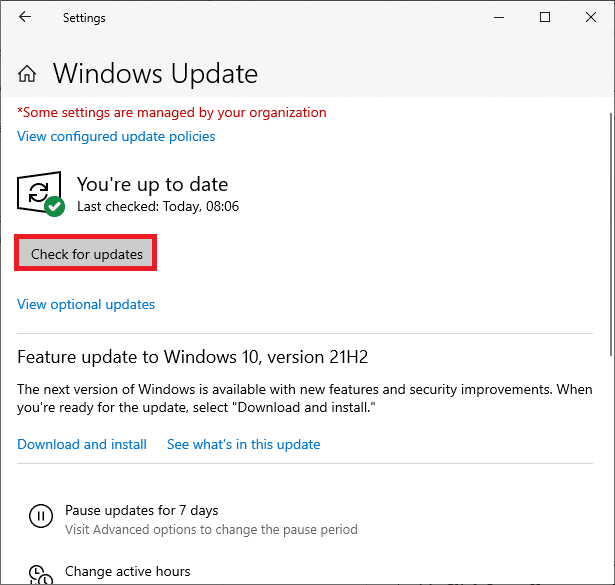
Metoda 4: Zaktualizuj sterowniki sieciowe
Czasami, aby rozwiązać problemy, takie jak przygotowanie do konfiguracji systemu Windows, należy zaktualizować sterowniki sieciowe na komputerze. Wadliwe i uszkodzone sterowniki doprowadzą do wspomnianego problemu, z którym masz do czynienia na swoim komputerze. Upewnij się więc, że nie ma żadnych oczekujących aktualizacji sterowników sieciowych i są one aktualne. Przeczytaj nasz przewodnik dotyczący aktualizacji sterowników karty sieciowej w systemie Windows 10, aby poznać cały proces i rozwiązać problem.
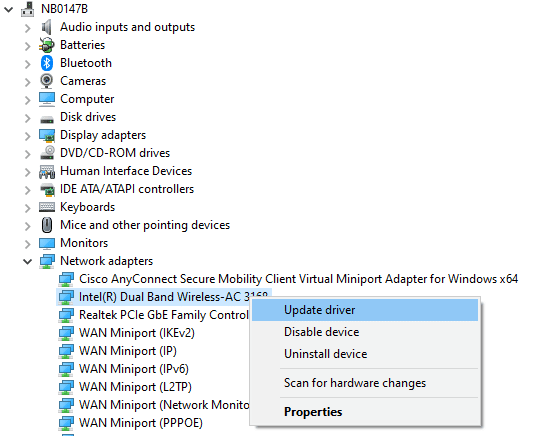
Metoda 5: Wykonaj twardy restart
Podczas próby zamknięcia systemu Windows komputer blokuje się na ekranie Przygotowanie do konfiguracji systemu Windows 10. W tym przypadku jedyną opcją jest wykonanie twardego ponownego uruchomienia. Aby wykonać twardy restart, wykonaj poniższe czynności:
1. Wyłącz komputer, naciskając i przytrzymując przycisk zasilania, aż komputer się wyłączy.
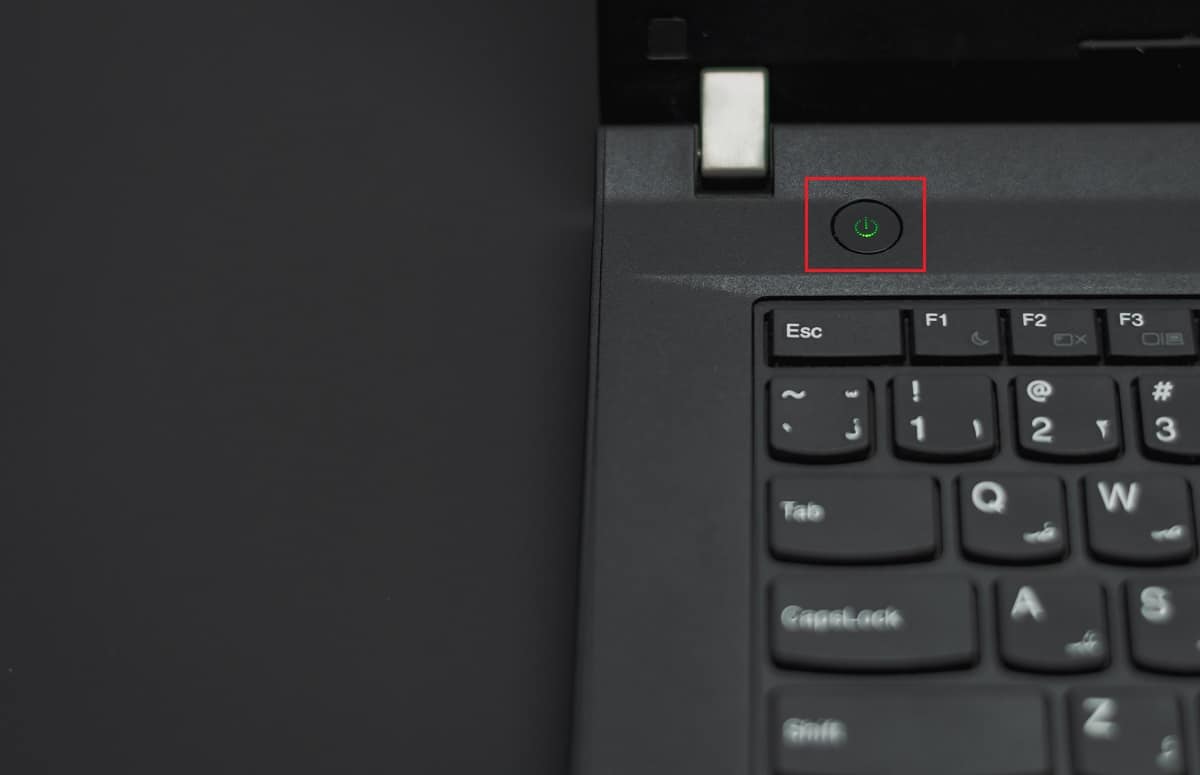
2. Odłącz zewnętrzne źródła zasilania lub wyjmij baterię z laptopa.
3. Naciśnij i przytrzymaj przycisk zasilania przez około 15 sekund.
4. Odczekaj kilka minut przed podłączeniem baterii laptopa lub zasilacza do komputera.

5. Ponownie naciśnij przycisk zasilania, aby ponownie uruchomić komputer.
6. Jeśli otrzymasz powiadomienie, że komputer nieoczekiwanie się wyłączy, wybierz opcję Uruchom ponownie normalnie.
Metoda 6: Wykonaj przywracanie systemu
Możesz rozwiązać ten uciążliwy problem, przywracając system Windows do poprzedniego stanu. Przywracanie systemu to funkcja systemu Windows, która umożliwia cofnięcie zmian w systemie bez szkody dla danych. Jeśli masz problemy z zalogowaniem się do systemu Windows, funkcja przywracania systemu może ci pomóc w tym procesie. Przeczytaj nasz przewodnik Jak korzystać z przywracania systemu w systemie Windows 10 i sprawdź, czy omawiany problem został rozwiązany na twoim komputerze, czy nie.
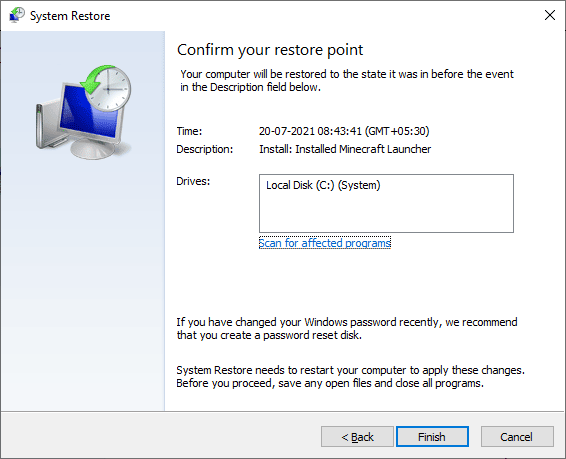
***
Mamy nadzieję, że te informacje okazały się przydatne i że udało Ci się rozwiązać problem związany z przygotowaniem do konfiguracji systemu Windows, który utknął. Daj nam znać, która metoda była dla Ciebie najbardziej korzystna. Skorzystaj z sekcji komentarzy poniżej, jeśli masz jakieś pytania lub komentarze.